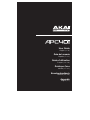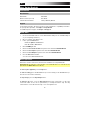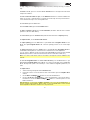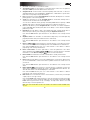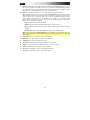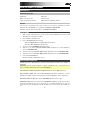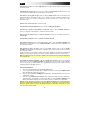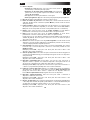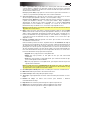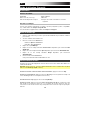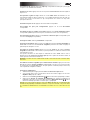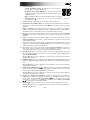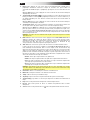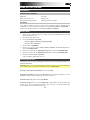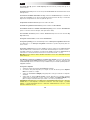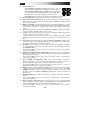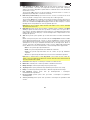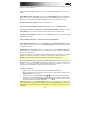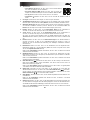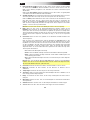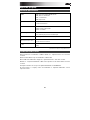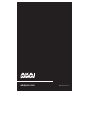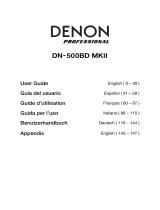La pagina si sta caricando...
La pagina si sta caricando...
La pagina si sta caricando...
La pagina si sta caricando...
La pagina si sta caricando...
La pagina si sta caricando...
La pagina si sta caricando...
La pagina si sta caricando...
La pagina si sta caricando...
La pagina si sta caricando...
La pagina si sta caricando...
La pagina si sta caricando...
La pagina si sta caricando...
La pagina si sta caricando...
La pagina si sta caricando...

17
Guida per l'uso (Italiano)
Introduzione
Contenuti della confezione
APC40 mkII Cavo USB
Ableton Live Lite (download) Guida per l'uso
Scheda di download del Software Manuale di sicurezza e garanzia
Assistenza
Per le ultime informazioni in merito a questo prodotto (requisiti di sistema, informazioni sulla
compatibilità, ecc.) e per effettuarne la registrazione, recarsi alla pagina akaipro.com/apc40-mkii.
Per ulteriore assistenza sul prodotto, recarsi alla pagina akaipro.com/support.
Guida rapida
1. Servirsi del cavo USB in dotazione per collegare la porta USB dell'APC40 ad una porta USB
libera del computer (acceso).
2. Sul computer, aprire Ableton Live.
3. In Live, aprire Preferences (preferiti):
• Windows: Options > Preferences (opzioni>preferiti)
• Mac OS X: Live > Preferences
4. Cliccare sulla scheda MIDI/Sync.
5. Cliccare su un menù a discesa Control Surface (superficie di controllo) disponibile e
selezionare Akai APC40 mkII.
6. Cliccare su un menù a discesa Input (ingressi) disponibile e selezionare Akai APC40 mkII.
7. Cliccare su un menù a discesa Output (uscite) disponibile e selezionare Akai APC40 mkII.
8. Chiudere la finestra Preferences (Preferiti).
Si può ora utilizzare l'APC40 mkII con il Live.
Funzionamento base
Fare riferimento a questa sezione per imparare ad eseguire operazioni fondamentali in Ableton Live
utilizzando l'APC40 mkII.
Importante: prima di svolgere una qualsiasi delle operazioni di cui sotto, configurare l'APC40 mkII
come controller in Live (come descritto nella precedente sezione Guida rapida).
Per avviare o interrompere la riproduzione, premere il tasto Play.
Per avviare la registrazione, premere il tasto Record button (per registrare normalmente) o il tasto
Session (per lanciare la funzione di registrazione di una sessione Live).
Per fermare tutte le clip, premere il tasto Stop All Clips.
Per lanciare una clip, premere uno dei tasti Clip Launch corrispondenti a una clip nella matrice 8x5
corrente. In Live, questa è indicata da un rettangolo intorno alle clip. I colori dei tasti Clip Launch
corrisponderanno ai colori assegnati alle clip in Live.

18
Per fermare una clip, premere il tasto Clip Stop nella stessa traccia (colonna) della clip che si
desidera fermare.
Per lanciare una scena, premere uno dei cinque tasti Scene Launch alla destra della matrice 8x5 di
tasti Clip Launch.
Per muoversi nell'ambito della matrice di clip, servirsi dei tasti Bank Select per commutare la
matrice 8x5 visualizzabile. In Live, questa è indicata da un rettangolo intorno alle clip. I colori dei tasti
Clip Launch corrisponderanno ai colori assegnati alle clip in Live.
Per riprodurre una traccia in assolo, premere il relativo tasto Solo.
Per armare la registrazione di una traccia, premere il relativo tasto Record-Arm.
Per silenziare una traccia o annullare il silenziamento (mute), premere il relativo Track Activator
(il tasto con il numero di traccia stampato, al di sopra del tasto Solo).
Per selezionare una traccia, premere il relativo Track Selector (il tasto al di sotto del tasto Clip
Stop della traccia).
Per regolare ciascun volume, servirsi dei fader Track Volume.
Per regolare il panning, premere il tasto Pan per mettere le manopole assegnabili dell'APC40 mkII
in modalità Pan. Le otto manopole assegnabili controlleranno le posizioni di panning delle otto
tracce correnti.
Per regolare i livelli send, premere il tasto Sends per mettere le manopole assegnabili dell'APC40
mkII in modalità Sends, consentendo loro di controllare i livelli di Send A per le otto tracce correnti.
È possibile selezionare un send diverso tenendo premuto Sends e premendo un Track Selector (il
Track Selector 1 selezionerà Send A, il Track Selector 2 selezionerà Send B, e così via.).
Nota bene: le tracce di ritorno saranno illustrate nella matrice come le tracce disponibili all'estrema
destra del Live Set.
Per utilizzare le manopole assegnabili per controllare altre funzioni, premere il tasto User per
mettere le manopole assegnabili dell'APC40 mkII in modalità User. Si possono assegnare nella
modalità MIDI Map del Live, consentendo loro (in modalità Utente) di controllare qualsiasi parametro
mappabile desiderato.
Per regolare i dispositivi:
1. Selezionare una traccia premendo il Track Selector desiderato.
2. Se la Device View (vista dispositivo) non compare in fondo alla finestra, premere Clip/Dev.
View fion a quando non compare.
3. Servirsi dei tasti Device Left/Right (/) (dispositivo sx/dx) per selezionare il dispositivo
desiderato.
4. Servirsi delle otto manopole Device Control (controllo dispositivo) per controllare i parametri
del primo banco del dispositivo corrente. Si possono utilizzare i tasti Bank Left/Right (/)
(banco sx/dx) per selezionare il banco precedente o successivo in quel dispositivo.
Suggerimento: alternativamente, è possibile premere il tasto Device Lock per bloccare o sbloccare
l'APC40 mkII al o dal dispositivo correntemente selezionato. Una volta collegato, è possibile
utilizzare i comandi dell'APC40 mkII per il dispositivo indipendentemente da dove si trova
l'attenzione attuale nel Live Set.

19
Caratteristiche
123
4
5
7
13
9
10
12
24
27
11
8
14
15
16
28
32 33 34
30
31 31
19
21 22 18 17
23
26
23
25
19
6
20
29
1. Porta USB: servirsi di un cavo USB standard per collegare questa porta a una porta USB del
computer. La porta USB del computer alimenta l'APC40 mkII. Questo collegamento serve
anche a inviare e ricevere dati MIDI da e verso il computer.
2. Interruttore di alimentazione: premere questo tasto per accendere e spegnere l’APC40 mkII.
3. Ingresso interruttore a pedale: collegare un interruttore a pedale TS da 1/4" (6,35 mm)
opzionale a questo ingresso.
4. Slot per lucchetto Kensington: servirsi di questa apertura per lucchetto Kensington per
fissare l'APC40 mkII a un tavolo o ad altre superfici.
5. Tasti Clip Launch: in Session View, servirsi di questi tasti nella matrice 8x5 per lanciare clip.
Ciascun tasto rappresenta una singola slot per clip. Le otto colonne rappresentano otto tracce,
mentre le cinque file rappresentano cinque scene. I colori dei tasti Clip Launch
corrisponderanno ai colori assegnati alle clip in Live.
È possibile lanciare l'intera scena premendo i tasti Scene Launch alla destra della fila di clip.
6. Tasti Scene Launch: è possibile premere uno di questi tasti per lanciare la scena
corrispondente, rappresentata dalla fila di clip alla sua sinistra.
7. Tasti Clip Stop: premere uno di questi tasti per fermare la clip in corso di riproduzione nella
traccia corrispondente, rappresentata dalla colonna di clip subito al di sopra di essa.
8. Interrompi tutte le clip: premere questo tasto per fermare tutte le clip quando arrivano alla
fine.
9. Selettori di tracce: premere uno di questi tasti per selezionare la relativa traccia, in modo da
poter utilizzare le manopole Device Control (controllo dispositivo) per un dispositivo presente
su tale traccia. Il tasto all'estrema destra (etichettato Master) seleziona la traccia Master.
Tenere premuto Shift, quindi premere uno dei primi otto Track Selectors per selezionare
un'impostazione di quantizzazione globale (Global Quantization): Nessuna, 8 Bar, 4 Bar, 2 Bar,
1 Bar, 1/4, 1/8, o 1/16.

20
10. Tasti Track (traccia):
• Track Activator (#) (attivatore traccia): premere questo tasto per
attivare (annullare il silenziamento) o disattivare (silenziare) la traccia.
• Crossfade Assign (A|B) (assegna crossfade): premere questo tasto
per scorrere lungo le tre possibili assegnazioni crossfade. A, B, o Off.
• Solo (S): premere questo tasto per riprodurre la traccia in assolo
• Record-Arm (): premere questo tasto per armare la registrazione della traccia
11. Cue Level (livello cue): servirsi di questa manopola per regolare il volume Cuer.
12. Fader Track Volume (volume traccia): servirsi di questi fader per controllare il livello di
volume di ciascuna traccia. Il fader all'estrema destra (etichettato Master) controlla il livello del
volume della traccia Master.
13. Manopole assegnabili: servirsi di queste manopole per comandi, panning delle tracce, send di
livelli delle tracce o altri parametri assegnabili dall'utente. Premere il tasto Pan, il tasto Sends o
il tasto User per impostare tali manopole nella modalità corrispondente (descritta qui di
seguito).
14. Pan: premere questo tasto per mettere le manopole assegnabili in modalità Pan, affinché
controllino le posizioni di panning delle otto tracce correnti.
15. Sends: premere questo tasto per mettere le manopole assegnabili in modalità Sends, affinché
controllino i livelli di Send A delle otto tracce correnti.
È possibile selezionare un send diverso tenendo premuto Sends e premendo un Track
Selector (il Track Selector 1 selezionerà Send A, il Track Selector 2 selezionerà Send B, e così
via.).
16. User (utente): premere questo tasto per mettere le manopole assegnabili in modalità Utente.
Si possono assegnare nella modalità MIDI Map del Live, consentendo loro (in modalità Utente)
di controllare qualsiasi parametro mappabile desiderato.
17. Detail View: premere questo tasto per nascondere o mostrare la visualizzazione dettagliata,
che contiene Clip View o Device View. (Selezionare quella che si sta visualizzando premendo il
tasto Clip/Device View.)
Tenere premuto Shift e premere questo tasto per selezionare il banco 8 del dispositivo
correntemente selezionato.
18. Clip/Device View (visualizzazione clip/dispositivo): premere questo tasto per commutare tra
Clip View (per visualizzare e regolare le proprietà delle clip) e Device View (per visualizzare tutti i
dispositivi nella traccia corrente).
Tenere premuto Shift e premere questo tasto per selezionare il banco 7 del dispositivo
correntemente selezionato.
19. Device Left/Right (/) (dispositivo sx/dx): servirsi di questi tasti per selezionare il
dispositivo precedente o successivo nella catena di dispositivi di una traccia. Ciascuno di
questi tasti si illuminerà qualora vi sia un dispositivo disponibile in quella direzione.
Tenere premuto Shift e premere uno di questi tasti per selezionare il banco 1 o il banco 2
(rispettivamente) del dispositivo correntemente selezionato.
20. Manopole Device Control (controllo dispositivio): servirsi di queste otto manopole per
controllare i parametri del primo banco del dispositivo corrente. Servirsi dei tasti Bank
Left/Right (/) (banco sx/dx) per selezionare il banco precedente o successivo in quel
dispositivo. Servirsi dei tasti Device Left/Right (/) (dispositivo sx/dx) per selezionare un
altro dispositivo.
21. Dispositivo On/Off: premere questo tasto per attivare o disattivare il dispositivo attualmente
selezionato.
Tenere premuto Shift e premere questo tasto per selezionare il banco 5 del dispositivo
correntemente selezionato.
22. Device Lock (blocco dispositivo): premere questo tasto per bloccare o sbloccare l'APC40
mkII da un dispositivo. Una volta collegato, è possibile utilizzare i comandi dell'APC40 mkII per
il dispositivo indipendentemente da
dove si trova l'attenzione attuale nel Live Set.
Tenere premuto Shift e premere questo tasto per selezionare il banco 6 del dispositivo
correntemente selezionato.

21
23. Bank Left/Right (/) (banco sx/dx): servirsi di questi tasti per selezionare il banco di
comandi precedente o successivo in un dispositivo. Ciascuno di questi tasti si illuminerà
qualora vi sia un banco disponibile in quella direzione. La barra di stato in fondo alla finestra
mostra il banco corrente.
Tenere premuto Shift e premere uno di questi tasti per selezionare il banco 3 o il banco 4
(rispettivamente) del dispositivo correntemente selezionato.
24. Bank Select (seleziona banco): questi cursori muovono il cursore / la scelta nel Live Set di
una traccia (sinistra o destra) per volta o di una scena (in alto o in basso) per volta.
Tenere premuto Bank mentre si utilizzano questi tasti per spostare la selezione di 8 tracce (a
sinistra o a destra) o di 5 scene (verso l'alto o verso il basso), spostando effettivamente l'intera
matrice 8x5 controllata dai tasti Clip Launch (rappresentati in Live da un rettangolo). I colori dei
tasti Clip Launch corrisponderanno ai colori assegnati alle clip in Live.
Nota bene: le tracce di ritorno saranno illustrate nella matrice come le tracce disponibili
all'estrema destra del Live Set.
25. Bank (banco): premere questo tasto per attivare o disattivare mentre si utilizzano i tasti Bank
Select per spostare la selezione di 8 tracce (a sinistra o a destra) o di 5 scene (verso l'alto o
verso il basso), spostando effettivamente l'intera matrice 8x5 controllata dai tasti Clip Launch
(rappresentati in Live da un rettangolo). I colori dei tasti Clip Launch corrisponderanno ai colori
assegnati alle clip in Live.
26. Shift: tenere premuto questo pulsante per accedere alle funzioni secondarie di determinati
tasti.
Quando si tiene premuto questo tasto, la matrice 8x5 dei tasti Clip Launch entrerà in modalità
Session Overview (panoramica di sessione). In questa visualizzazione, ciascun tasto Clip
Launch rappresenta un'intera matrice di clip composta da 8 tracce per 5 scene in Live. Si può
quindi premere uno di essi per visualizzare tale matrice 8x5 nei tasti Clip Launch. Questo vi
consente di accedere e di utilizzare più delle 5 righe e 8 tracce rappresentate dai tasti Clip
Launch. Quando ci si trova in Session Overview, i colori dei tasti Clip Launch rappresentano:
• Off: non sono presenti clip in questa matrice 8x5.
• Giallo: sono presenti clip nella matrice 8x5 attualmente selezionata.
• Verde: sono presenti clip nella matrice 8x5 che contiene slot per clip attualmente
riprodotte.
• Rosso: sono presenti clip nella matrice 8x5, ma nessuna slot è attualmente riprodotta.
Nota bene: se l'attuale matrice di tasti Clip Launch si trova "divisa tra" due matrici 8x5,
quando si entra in modalità Session Overview, entrambi i tasti Clip Launch rappresentanti tali
due matrici si illumineranno di giallo.
27. Crossfader: servirsi di questo crossfader per controllare il crossfader del Live.
28. Metronomo: servirsi di questo comando per attivare o disattivare il metronomo.
29. Manopola Tempo: servirsi di questa manopola per regolare il tempo.
30. Tap Tempo: battere questo pulsante al tempo desiderato per inserire un nuovo tempo.
31. Nudge -/+: servirsi di questi tasti per aumentare o diminuire temporaneamente il tempo.
32. Play (riproduci): premere questo tasto per avviare/riprendere o interrompere
momentaneamente la riproduzione.
33. Record (registra): premere questo tasto per avviare o interrompere la registrazione
dell'arrangiamento.
34. Session (sessione): premere questo tasto per avviare o interrompere la registrazione della
sessione.
La pagina si sta caricando...
La pagina si sta caricando...
La pagina si sta caricando...
La pagina si sta caricando...
La pagina si sta caricando...
La pagina si sta caricando...
La pagina si sta caricando...
-
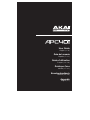 1
1
-
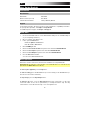 2
2
-
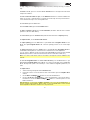 3
3
-
 4
4
-
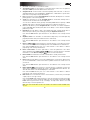 5
5
-
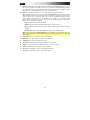 6
6
-
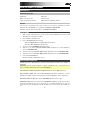 7
7
-
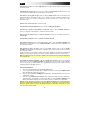 8
8
-
 9
9
-
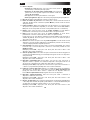 10
10
-
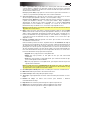 11
11
-
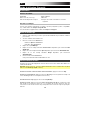 12
12
-
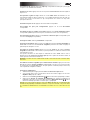 13
13
-
 14
14
-
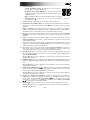 15
15
-
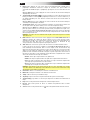 16
16
-
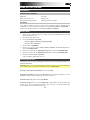 17
17
-
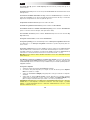 18
18
-
 19
19
-
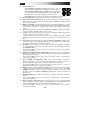 20
20
-
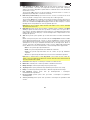 21
21
-
 22
22
-
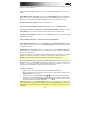 23
23
-
 24
24
-
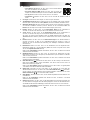 25
25
-
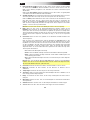 26
26
-
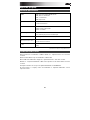 27
27
-
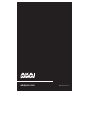 28
28
Akai Professional APC40 mkII Manuale del proprietario
- Tipo
- Manuale del proprietario
- Questo manuale è adatto anche per
in altre lingue
Documenti correlati
Altri documenti
-
Akai APC20 Manuale del proprietario
-
Akai APC Key 25 Manuale utente
-
Akai APC40 mkII Manuale utente
-
Akai APC mini mk2 Guida utente
-
Akai APC Key 25 Guida utente
-
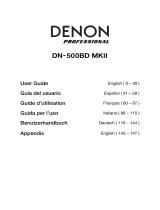 Denon Professional Denon DN-500BD MKII Manuale utente
Denon Professional Denon DN-500BD MKII Manuale utente
-
Rane Seventy-Two MKII Manuale utente
-
M-Audio Keystation 49es MKII Manuale del proprietario
-
Rane Twelve MKII Deck Controller Manuale utente
-
M-Audio Oxygen Pro 61 Guida utente